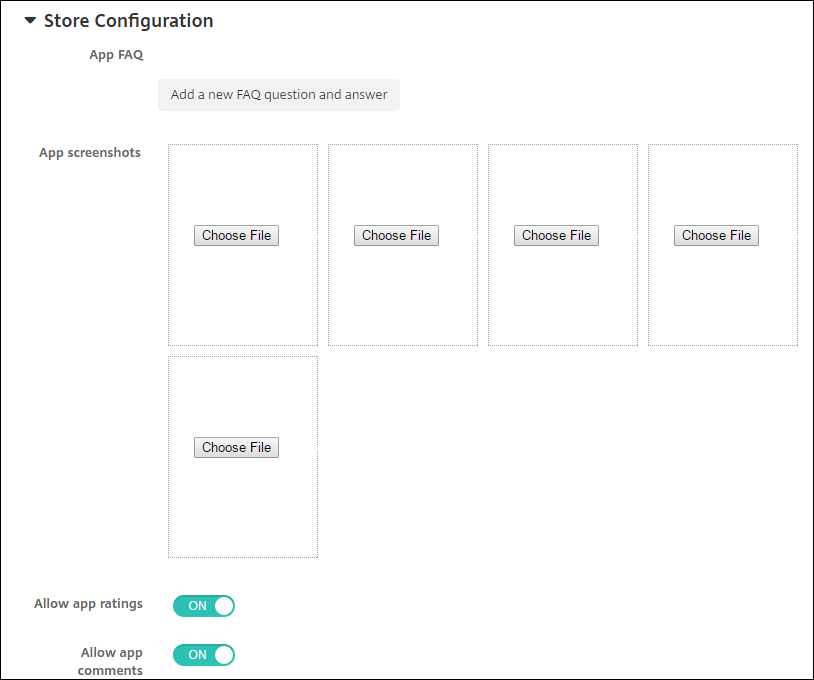添加应用程序
向Endpoint Management添加应用程序可以提供移动应用程序管理(MAM)功能。端点管理协助应用程序交付、软件许可、配置和应用程序生命周期管理。
支持mdx的应用程序是准备将某些类型的应用程序分发到用户设备的重要部分。有关MDX的介绍,请参见端点管理组件而且MAM SDK概述.
- Citrix建议使用MAM SDK来支持mdx的应用程序。或者,您可以继续对应用程序进行MDX包装,直到不再使用MDX Toolkit。看到弃用.
- 不能使用MDX Toolkit包装Citrix移动生产力应用程序。从Citrix下载中获取移动生产力应用程序MDX文件。
当您将应用程序添加到端点管理控制台时,您:
- 配置应用程序设置
- 可选地将应用程序安排到类别中,以便在安全中心中组织它们
- 可选地定义工作流,在允许用户访问应用程序之前需要批准
- 向用户部署应用
本文介绍了添加应用程序的一般工作流程。有关平台细节,请参阅以下文章:
应用类型和功能
下表总结了可以使用端点管理部署的应用程序类型。
| 应用程序类型 | 来源 | 笔记 | 看到 |
|---|---|---|---|
| MDX | 为用户开发iOS和Android应用。思杰移动生产力应用。 | 使用MAM SDK开发iOS或Android应用程序,或将它们与MDX工具包打包。对于移动生产力应用程序,请从Citrix下载中下载公共存储MDX文件。然后,将应用程序添加到端点管理。 | 添加一个MDX应用程序 |
| 公共应用商店 | 来自谷歌Play或Apple app Store等公共应用商店的免费或付费应用。 | 上传应用程序,启用mdx应用程序,然后将应用程序添加到端点管理。 | 添加一个公共应用商店应用 |
| Web和SaaS | 内部网络(web应用程序)或公共网络(SaaS)。 | 思杰工作区提供从注册MDM的iOS和Android设备到本地SaaS应用程序的移动单点登录。或者,使用安全断言标记语言(SAML)应用程序连接器 | 添加一个Web或SaaS应用程序 |
| 企业 | 不支持mdx的私有应用程序,包括Win32应用程序。私有Android企业或Android for Workspace应用支持mdx。企业应用程序驻留在内容交付网络位置或端点管理服务器中。 | 将应用程序添加到端点管理。 | 添加企业应用 |
| 网页链接 | Internet网址、内部网网址或不需要单点登录的web应用程序。 | 在端点管理中配置web链接。 | 添加Web链接 |
在规划应用推广时,要考虑以下特点:
- 关于无声装置
- 关于必需和可选的应用程序
- 关于应用分类
- 从Citrix CDN交付企业应用程序
- 启用Microsoft 365应用程序
- 运用工作流
- 应用商店和Citrix Secure Hub品牌
- 通过应用程序商店提供Citrix虚拟应用程序和桌面
关于无声装置
思杰支持iOS、Android Enterprise、Android for Workspace和三星应用的静默安装和升级。静默安装意味着用户不会被提示安装你部署到设备上的应用程序。应用程序会在后台自动安装。
静音安装的前提条件:
- 对于iOS系统,将受管理的iOS设备设置为监督模式。详细信息请参见导入iOS & macOS Profile设备策略.
- 对于Android Enterprise和Android For workspace,应用程序安装在设备上的Android工作配置文件中。详细信息请参见Android的企业而且Android for Workspace.
对于三星设备,请在设备上启用三星Knox。
为此,您设置了Samsung MDM许可密钥设备策略,以生成Samsung ELM和Knox许可密钥。详细信息请参见三星MDM许可关键设备策略.
关于必需和可选的应用程序
将应用程序添加到交付组时,您可以选择它们是可选的还是必需的。Citrix建议将应用程序部署为要求.
所需的应用程序在用户设备上以静默方式安装,最大限度地减少交互。启用这个功能还可以让应用程序自动更新。
可选应用程序允许用户选择要安装的应用程序,但用户必须通过Secure Hub手动启动安装。
对于标记为必需的应用程序,用户可以在以下情况下迅速收到更新:
- 你上传了一个新的应用程序,并将其标记为必需的。
- 您可以根据需要标记现有应用程序。
- 用户删除应用。
- 安全集线器更新可用。
强制部署所需应用程序的要求
- 安全Hub 10.5.15 (iOS)和10.5.20 (Android)(最低版本)
- MAM SDK或MDX Toolkit 10.6(最低版本)
- 升级端点管理和安全集线器后:已注册设备的用户必须先注销,然后登录到安全集线器以获得所需的应用程序部署更新。
例子
下面的示例展示了将名为Secure Tasks的应用程序添加到交付组,然后部署交付组的顺序。


在示例应用程序Secure Tasks部署到用户设备后,Secure Hub会提示用户安装应用程序。


重要的是:
支持mdx的应用程序,包括企业应用程序和公共应用商店应用程序,立即升级。即使您为应用程序更新宽限期配置了MDX策略,并且用户稍后选择升级应用程序,也会发生此升级。
iOS要求企业和公共商店应用程序的应用流程
- 在初始注册期间部署移动生产力应用程序。设备上已安装所需的app。
- 在端点管理控制台上更新应用程序。
- 使用端点管理控制台部署所需的应用程序。
- 更新主界面应用。而且,对于公共商店的应用程序,升级会自动开始。用户不会被提示更新。
- 用户从主屏幕打开应用程序。即使你设置了App更新宽限期,用户也会立即升级App。
Android要求企业应用程序的应用工作流
- 在初始注册期间部署移动生产力应用程序。设备上已安装所需的app。
- 使用端点管理控制台部署所需的应用程序。
- 应用升级完成。(Nexus设备会提示安装更新,但三星设备是无声安装。)
- 用户从主屏幕打开应用程序。即使你设置了App更新宽限期,用户也会立即升级App。(三星的设备是无声安装的。)
Android要求公共商店应用程序的应用流程
- 在初始注册期间部署移动生产力应用程序。设备上已安装所需的app。
- 在端点管理控制台上更新应用程序。
- 使用端点管理控制台部署所需的应用程序。或者,打开设备上的安全集线器存储。更新图标出现在商店中。
- 应用程序自动升级。(Nexus设备会提示用户安装更新。)
- 在主屏幕打开应用程序。应用升级完成。不会提示用户宽限期。(三星的设备是无声安装的。)
当应用需要配置时,可以卸载应用
用户可以根据需要卸载已配置的应用。去配置>下发组然后移动应用程序所需的应用程序来可选的软件.
推荐:使用特殊的交付组临时将应用程序更改为可选应用程序,以便特定用户可以卸载应用程序。然后,您可以将现有的必需应用程序更改为可选应用程序,将应用程序部署到该交付组,然后从这些设备卸载应用程序。在此之后,如果您希望该交付组的未来注册需要该应用程序,您可以将应用程序设置为必需。
关于应用分类
当用户登录到Secure Hub时,他们会收到您在Endpoint Management中设置的应用程序、web链接和存储的列表。您可以使用应用程序类别让用户只访问某些应用程序、商店或web链接。例如,您可以创建一个金融类别,然后将应用程序添加到仅属于金融的类别。或者,您可以配置一个Sales类别,将销售应用程序分配给该类别。
当您添加或编辑应用程序、web链接或商店时,您可以将应用程序添加到一个或多个已配置的类别中。
在Endpoint Management控制台中,单击配置>应用程序>类别.的类别对话框。
![应用程序配置界面]()
对于要添加的每个类别,请执行以下操作:
- 类型中要添加的类别的名称添加一个新类别字段在对话框底部。例如,你可以输入企业应用来为企业应用创建一个类别。
- 单击加号(+)添加类别。类中添加了新创建的类别并显示在类别对话框。
![应用程序配置界面]()
添加完类别后,关闭类别对话框。
在应用程序页面,您可以将现有的应用程序放入一个新的类别。
- 选择要分类的应用程序。
- 点击编辑.的应用程序信息页面出现。
- 在应用类别列表中,通过选择类别复选框应用新类别。清除您不想应用到应用程序的任何现有类别的复选框。
- 单击交付组分配选择或单击下一个在下面的每个页面上,逐步完成其余的应用程序设置页面。
- 点击保存在交付组分配页以应用新类别。新类别应用于应用程序,并出现在应用程序表格
添加一个MDX应用程序
当您收到iOS或Android应用程序的MDX文件时,您可以将应用程序上传到端点管理。上传应用后,可以配置应用详情和策略设置。有关适用于每种设备平台类型的应用程序策略的信息,请参阅:
对于Citrix移动生产力应用程序,下载公共商店MDX文件:转到//m.giftsix.com/downloads.导航到Citrix Endpoint Management (XenMobile) > Citrix Endpoint Management Productivity Apps.
对于其他类型的MDX应用,请获取MDX文件。
在Endpoint Management控制台中,单击配置>应用>添加.的添加应用程序对话框。
![应用程序配置界面]()
点击MDX.的MDX应用信息页面出现。
在应用程序信息窗格中,键入以下信息:
- 名称:为应用程序键入一个描述性名称。该名称出现在下面应用程序名称在应用程序表格
- 描述:输入可选的应用程序描述。
- 应用类别:可选地,在列表中单击要添加应用程序的类别。有关应用程序类别的详细信息,请参见关于应用分类.
点击下一个.的应用平台页面出现。
下平台,选择需要添加的平台。如果只配置一个平台,请清空其他平台。
单击,选择要上传的MDX文件上传并导航到文件位置。
在应用细节页,配置这些设置:
- 文件名称:输入与应用程序关联的文件名。
- 应用描述:输入应用程序的描述。
- 应用版本:可选地,键入应用程序版本号。
- 包ID:输入应用程序的包ID,从托管的谷歌Play Store中获得。
- 最低操作系统版本:可选地,输入设备可以运行以使用应用程序的旧操作系统版本。
- 最大操作系统版本:可选地,键入设备必须运行以使用应用程序的最新操作系统。
- 排除设备:可选地,输入不能运行应用程序的设备的制造商或型号。
- 移除MDM配置文件后,移除app:选择移除MDM配置文件时是否从iOS设备上移除该应用。默认为在.
- 防止应用数据备份:选择是否禁止用户在iOS设备上备份应用数据。默认为在.
- 产品跟踪:指定要推送到iOS设备的产品轨道。如果您有一个专为测试设计的轨道,您可以选择并将其分配给您的用户。默认为生产.
- 强制管理应用程序:对于以非托管方式安装的应用程序,请选择是否提示用户允许在非托管iOS设备上管理该应用程序。默认为在.
- 通过批量购买部署应用程序:选择是否使用Apple批量购买方式部署应用。如果在,并且部署应用程序的MDX版本并使用批量购买来部署应用程序,Secure Hub仅显示批量购买实例。默认是从.
配置MDX政策.MDX策略因平台而异,包括策略领域的选项,包括身份验证、设备安全性和应用程序限制。在控制台中,每个策略都有一个描述策略的工具提示。
配置部署规则。有关信息,请参见配置部署规则.
扩大存储配置.
![应用程序配置界面]()
可选配置如下:
- 应用常见问题解答:点击添加一个新的常见问题的问题和答案为应用程序创建FAQ。
- 为手机/平板电脑添加截图:添加出现在应用商店中的屏幕截图。
- 允许应用评级:允许用户在应用商店中对应用进行评分。
- 允许应用程序评论:允许用户在应用商店的应用上留下评论。
点击下一个.的批准页面出现。
![应用程序配置界面]()
若要使用工作流在允许用户访问应用程序之前要求批准,请参见运用工作流.如果不想设置审批工作流,请继续执行下一步。
点击下一个.的交付组分配页面出现。
![应用程序配置界面]()
旁边选择交付组,键入以查找交付组或在列表中选择一个或多个组。所选的组显示在交付组接收应用程序分配列表。
扩大部署计划然后配置如下设置:
- 部署:选择是否将应用程序部署到设备。默认为在.
- 部署计划:选择是否部署应用现在或晚些时候.如果您选择晚些时候,配置部署应用的日期和时间。默认为现在.
- 部署条件:选择在每一个连接上每次设备连接时部署应用程序。选择仅当以前的部署失败时在设备之前无法接收应用程序时部署应用程序。默认为在每一个连接上.
的部署为始终在线连接选项在中配置调度后台部署键时适用>服务器属性.
always-on选项:
- 对于iOS设备不可用
- 对于开始使用10.18.19或更高版本的端点管理的Android、Android企业、Android for Workspace和Chrome OS客户不可用
- 对于在10.18.19版本之前开始使用端点管理的Android、Android企业、Android for Workspace和Chrome OS客户不推荐使用
您配置的部署计划对所有平台都是相同的。您所做的任何更改都适用于所有平台,除了部署为始终在线连接.
点击保存.
添加一个公共应用商店应用
您可以将免费或付费应用程序添加到公共应用程序商店(如Apple应用程序商店或谷歌Play)中的Endpoint Management。
您可以配置从苹果应用商店检索应用程序名称和描述的设置。当您从商店检索应用程序信息时,端点管理将覆盖现有的名称和描述。手动配置谷歌Play store应用信息。
当您添加Android企业版的付费公共应用商店应用程序时,您可以查看批量购买许可状态。该状态是可用许可证的总数、当前正在使用的数量以及使用许可证的每个用户的电子邮件地址。Android企业版的批量购买计划简化了批量查找、购买和分发应用程序和其他数据的过程。
配置应用程序信息,并选择平台交付应用程序:
在Endpoint Management控制台中,单击配置>应用>添加.的添加应用程序对话框。
![应用程序配置界面]()
点击公共应用商店.的应用程序信息页面出现。
在应用程序信息窗格中,键入以下信息:
- 名称:为应用程序键入一个描述性名称。此名称出现在下面应用程序名称在应用程序表格
- 描述:输入可选的应用程序描述。
- 应用类别:可选地,在列表中单击要添加应用程序的类别。有关应用程序类别的详细信息,请参见关于应用分类.
点击下一个.的应用平台页面出现。
下平台,选择需要添加的平台。如果只配置一个平台,请清空其他平台。
接下来,为每个平台配置应用程序设置。看到的:
平台配置完成后,需要配置平台部署规则和应用商店配置。
配置部署规则。有关信息,请参见配置部署规则.
扩大存储配置.
![应用程序配置界面]()
可选配置如下:
- 应用常见问题解答:点击添加一个新的常见问题的问题和答案为应用程序创建FAQ。
- 为手机/平板电脑添加截图:添加出现在应用商店中的屏幕截图。
- 允许应用评级:允许用户在应用商店中对应用进行评分。
- 允许应用程序评论:允许用户在应用商店的应用上留下评论。
为谷歌播放应用配置应用设置
注意:
要使谷歌Play商店中的所有应用程序可从托管谷歌Play访问,请使用访问托管谷歌Play商店中的所有应用程序服务器属性。(见服务器属性)。将此属性设置为真正的允许所有Android企业和Android for Workspace用户访问公共谷歌Play商店应用程序。然后可以使用限制设备策略来控制对这些应用程序的访问。
谷歌Play store应用程序的配置步骤与其他平台的应用程序不同。手动配置谷歌Play store应用信息。
确保谷歌玩在下面选择平台.
![搜索应用程序]()
去谷歌Play商店。从谷歌播放商店复制包ID。ID可以在应用程序的URL中找到。
![搜索应用程序]()
在Citrix Endpoint Management控制台中添加公共商店应用程序时,将包ID粘贴在搜索栏中。点击搜索.
![搜索应用程序]()
如果包ID有效,将出现一个UI,允许您输入应用程序的详细信息。
![搜索应用程序]()
您可以配置图像的URL,以便与应用程序一起出现在商店中。使用来自谷歌Play商店的图像:
去谷歌Play商店。右键单击应用程序图像并复制图像地址。
将图像地址粘贴到图像URL字段。
点击上传图片.图像出现在旁边图像.
如果你不配置镜像,通用的Android镜像就会随应用一起出现。
为iOS应用配置应用设置
在搜索框中输入应用程序名称,单击搜索.出现符合搜索条件的应用程序。出现符合搜索条件的应用程序。
查询的结果如下图所示podio在iPhone的应用程序中
![应用程序配置界面]()
单击要添加的应用程序。
的应用细节字段预先填充与所选应用程序相关的信息(包括名称、描述、版本号和相关图像)。
![应用程序配置界面]()
配置设置:
- 如有必要,请更改应用程序的名称和描述。
- 应用程序URL:输入一个以逗号分隔的url列表,从工作区应用程序启动应用程序。该字段仅适用于iPhone和iPad设备。
- 付费应用程序:此字段是预先配置的,不能更改。
- 移除MDM配置文件后,移除app:如果移除MDM配置文件,请选择是否移除该应用。默认为在.
- 防止应用数据备份:选择是否阻止应用备份数据。默认为在.
- 产品跟踪:指定要向用户设备推送的产品轨道。如果您有一个专为测试设计的轨道,您可以选择并将其分配给您的用户。默认为生产.
- 强制管理应用程序:对于以非托管方式安装的应用程序,请选择是否提示用户允许在非托管iOS设备上管理该应用程序。默认为从.对于通过用户注册注册的iOS设备,端点管理不会强制执行此设置,也不会提示用户允许应用程序管理。
- 强制license关联到设备:选择是否将应用程序(在启用设备关联的情况下开发)关联到设备而不是用户。如果您选择的应用程序不支持分配给设备,则无法更改此设置。
配置部署规则。有关信息,请参见配置部署规则.
扩大存储配置.
![应用程序配置界面]()
可选配置如下:
- 应用常见问题解答:点击添加一个新的常见问题的问题和答案为应用程序创建FAQ。
- 为手机/平板电脑添加截图:添加出现在应用商店中的屏幕截图。
- 允许应用评级:允许用户在应用商店中对应用进行评分。
- 允许应用程序评论:允许用户在应用商店的应用上留下评论。
对于iPhone或iPad,请扩展量购买.
若要启用端点管理为应用程序申请批量购买许可证:在批量采购许可证列表中,点击上传批量购买许可证.
在弹出的对话框中导入license。
许可证分配表显示了应用程序正在使用的许可证数量,以及可用的总许可证数量。
您可以解除单个用户的批量购买许可证关联。这样做将结束许可证分配并释放许可证。
添加批量购买帐户时,启用App自动更新.此设置确保当Apple商店中出现更新时,用户设备上的应用程序会自动更新。如果应用程序有强制管理应用程序设置为启用,它更新不提示用户。无论应用程序是必需的还是可选的,更新都会发生。
对于Android Enterprise,展开大量采购部分。
许可证分配表显示了应用程序正在使用的许可证数量,以及可用的总许可证数量。
选择用户后,单击电离结束他们的许可证分配并为另一个用户释放许可证。但是,只有当用户不属于包含特定应用程序的交付组时,才能解除许可证关联。
![应用程序配置界面]()
在完成量购买或大量采购设置,点击下一个.的批准页面出现。
若要使用工作流在允许用户访问应用程序之前要求批准,请参见运用工作流.如果您不需要审批工作流,请继续执行下一步。
点击下一个.的交付组分配页面出现。
旁边选择交付组,键入以查找交付组或在列表中选择一个或多个组。所选的组显示在交付组接收应用程序分配列表。
扩大部署计划然后配置如下设置:
- 部署:选择是否将应用程序部署到设备。默认为在.
- 部署计划:选择是否部署应用现在或晚些时候.如果您选择晚些时候,配置部署应用的日期和时间。默认为现在.
- 部署条件:选择在每一个连接上每次设备连接时部署应用程序。选择仅当以前的部署失败时在设备之前无法接收应用程序时部署应用程序。默认为在每一个连接上.
的部署为始终在线连接选项在中配置调度后台部署键时适用>服务器属性.
always-on选项:
- 对于iOS设备不可用
- 对于开始使用10.18.19或更高版本的端点管理的Android、Android企业、Android for Workspace和Chrome OS客户不可用
- 对于在10.18.19版本之前开始使用端点管理的Android、Android企业、Android for Workspace和Chrome OS客户不推荐使用
您配置的部署计划对所有平台都是相同的。您所做的任何更改都适用于所有平台,除了部署为始终在线连接.
点击保存.
添加一个Web或SaaS应用程序
使用端点管理控制台,您可以为用户提供对移动、企业、web和SaaS应用程序的单点登录(SSO)授权。如果端点管理已启用工作区,请参见配置移动单点登录(预览)在本文中。如果端点管理未启用工作区,则可以通过使用应用程序连接器模板启用应用程序的SSO。
有关端点管理中可用的连接器类型的列表,请参见应用程序连接器类型.在添加Web或SaaS应用程序时,还可以在端点管理中构建自己的连接器。
如果某个应用程序仅可用于单点登录:保存设置后,该应用程序将出现在应用程序选项卡中的端点管理控制台。
在Endpoint Management控制台中,单击配置>应用>添加.的添加应用程序对话框。
![应用程序配置界面]()
点击Web & SaaS.的应用程序信息页面出现。
![应用程序配置界面]()
配置现有或新的应用程序连接器,如下所示。
配置现有应用程序连接器
在应用程序信息页面,从现有连接器中选择已选中,如前面所示。类型中单击要使用的连接器应用连接器列表。出现应用程序连接器信息。
配置这些设置:
- 应用名称:接受预填充的名称或键入一个新名称。
- 应用描述:接受预先填写的描述,或者输入你自己的描述。
- URL:接受预填充的URL或输入应用程序的web地址。根据您选择的连接器,此字段可以包含一个占位符,您必须在移动到下一页之前替换它。
- 域名:如果适用,输入应用的域名。此字段为必填项。
- App托管在内部网络:选择应用程序是否在内部网络中的服务器上运行。如果用户从远程位置连接到内部应用程序,则必须通过Citrix Gateway进行连接。将此选项设置为在添加VPN关键字到应用程序,并允许用户通过Citrix网关连接。默认为从.
- 应用类别:在列表中,单击要应用到该应用的可选类别。
- 用户帐号配置:选择是否为应用程序创建用户帐户。如果使用Globoforce_SAML连接器,必须启用此选项以确保无缝SSO集成。
- 如果你启用用户帐号预置,配置这些设置:
- 服务帐户
- 用户名:输入应用程序管理员的名称。该字段为必填项。
- 密码:输入应用程序管理员密码。该字段为必填项。
- 用户帐户
- 用户授权结束时:在列表中,单击当用户不再被允许访问应用程序时要采取的操作。默认为禁用帐号.
- 用户名规则
- 对于需要添加的每个用户名规则,请执行以下操作:
- 用户属性:在列表中,单击要添加到规则的用户属性。
- 长度(字符):在列表中,单击用户属性中要在用户名规则中使用的字符数。默认为所有.
- 规则:您添加的每个用户属性都会自动添加到用户名规则中。
- 对于需要添加的每个用户名规则,请执行以下操作:
- 服务帐户
- 密码要求
- 长度:输入最小用户密码长度。默认为8.
- 密码过期
- 有效性(天):输入密码的有效天数。有效值为0 - 90.默认值是90。
- 密码过期后自动重置:选择密码过期后是否自动重置。默认为从.如果你不启用这个字段,用户在密码过期后就无法打开应用程序。
配置一个新的应用程序连接器
在应用程序信息页面,选择创建一个新的连接器.应用程序连接器字段出现。
![应用程序配置界面]()
配置这些设置:
- 名称:为连接器键入一个名称。该字段为必填项。
- 描述:键入连接器的描述。该字段为必填项。
- 登录网址:键入或复制粘贴用户登录站点的URL。例如,如果你想添加的应用程序有一个登录页面,打开一个网络浏览器,并进入该应用程序的登录页面
https://www.example.com/logon.该字段为必填项。 - SAML版本:选择1.1或2.0.默认为1.1.
- 实体的ID:输入SAML应用程序的标识。
- 中继状态URL:键入SAML应用程序的web地址。中继状态URL是应用程序的响应URL。
- 名称ID格式:选择电子邮件地址或未指明的.默认为电子邮件地址.
- ACS URL:键入标识提供者或服务提供者的断言使用者服务URL。ACS URL为用户提供单点登录功能。
- 图片:选择是使用默认的Citrix映像,还是上传您自己的应用程序映像。默认为“使用default”。
- 如需上传自己的图片,请单击浏览并导航到文件位置。文件类型必须为。png。你不能上传JPEG或GIF文件。当您添加自定义图形时,以后不能更改它。
- 完成后,单击添加.的细节页面出现。
点击下一个.的应用策略页面出现。
![应用程序配置界面]()
- 配置这些设置:
- 设备安全
- 阻止越狱或root:选择是否阻止越狱或root设备访问app。默认为在.
- 网络需求
- 无线网络要求:选择是否需要Wi-Fi连接才能运行应用程序。默认为从.
- 内部网络要求:选择应用程序运行时是否需要内部网络。默认为从.
- 内部WiFi网络:如果你启用了wi - fi所需,输入要使用的内部Wi-Fi网络。
扩大存储配置.
![应用程序配置界面]()
可选配置如下:
- 应用常见问题解答:点击添加一个新的常见问题的问题和答案为应用程序创建FAQ。
- 为手机/平板电脑添加截图:添加出现在应用商店中的屏幕截图。
- 允许应用评级:允许用户在应用商店中对应用进行评分。
- 允许应用程序评论:允许用户在应用商店的应用上留下评论。
点击下一个.的批准页面出现。
![应用程序配置界面]()
若要使用工作流在允许用户访问应用程序之前要求批准,请参见运用工作流.如果您不需要审批工作流,请继续执行下一步。
点击下一个.的交付组分配页面出现。
旁边选择交付组,键入查找投递组或选择一个或多个投递组。所选的组显示在交付组接收应用程序分配列表。
扩大部署计划然后配置如下设置:
- 部署:选择是否将应用程序部署到设备。默认为在.
- 部署计划:选择是否部署应用现在或晚些时候.如果您选择晚些时候,配置部署应用的日期和时间。默认为现在.
- 部署条件:选择在每一个连接上每次设备连接时部署应用程序。选择仅当以前的部署失败时在设备之前无法接收应用程序时部署应用程序。默认为在每一个连接上.
的部署为始终在线连接选项在中配置调度后台部署键时适用>服务器属性.
always-on选项:
- 对于iOS设备不可用
- 对于开始使用10.18.19或更高版本的端点管理的Android、Android企业、Android for Workspace和Chrome OS客户不可用
- 对于在10.18.19版本之前开始使用端点管理的Android、Android企业、Android for Workspace和Chrome OS客户不推荐使用
您配置的部署计划对所有平台都是相同的。您所做的任何更改都适用于所有平台,除了部署为始终在线连接.
- 点击保存.
配置移动单点登录(预览)
与Citrix Workspace集成的端点管理支持从注册MDM的iOS和Android设备移动SSO到本地SaaS应用程序。
本节介绍如何配置Endpoint Management和Citrix Gateway以交付本地SaaS应用程序。通过该配置,Citrix Workspace应用程序提供了跨应用程序的单点登录。
先决条件:
- Citrix Workspace Premium许可证
- 在Citrix Cloud中配置的身份提供程序
- 配置如下业务:
- 启用端点管理的工作区服务。有关启用服务集成的信息,请参见工作空间配置.
- Citrix端点管理服务
- Citrix Gateway服务
- 思杰工作空间应用程序的iOS
- 思杰工作空间的Android应用程序
- 单点登录要求用户手动在Android设备上打开VPN。
本节描述的一般设置步骤如下:
- 添加本地SaaS应用程序。
- 添加设备策略。
- 使用Citrix Gateway配置和发布本地SaaS应用程序。
添加本地SaaS应用程序
将本地SaaS应用程序添加到端点管理:
- 在Endpoint Management控制台中,单击配置>添加>公共应用商店.
- 提供应用程序信息然后点击下一个.
- 完成平台您希望支持的iOS和Android设备的页面。有关帮助,请参阅下面的部分添加一个公共商店应用程序.在为iOS配置App属性设备策略时,还需要在此设置过程中复制的包id,如本节后面所述。
- 点击下一个.
- 在交付组分配页,选择交付组,然后单击保存.
添加iOS设备策略
支持单点登录本地SSO应用程序需要以下设备策略。请确保将每个策略分配给至少一个交付组。
iOS应用程序目录设备策略:如需帮助,请参阅App库存设备策略.
iOS的VPN设备策略:如需帮助,请参阅VPN设备策略部分,iOS设置.
配置VPN设备策略如下:
- 连接名称:连接的名称。
- 连接类型:选择Citrix SSO.
- 服务器名称或IP地址:类型vpn.netscalergateway.net.
- 用户帐号:不需要任何值。
- 连接的认证类型:不需要任何值。
- 认证密码:不需要任何值。
- 启用单应用VPN:设置为在.
- 按需匹配应用程序启用:设置为在.
- 提供者类型:选择包隧道.
- Safari域:域来触发每个应用程序的VPN连接。一些应用程序在WebView中打开,因此流量没有隧道。为了使流量能够通过VPN,必须提供一个Safari域。类型app.netscalergateway.net.
- 自定义参数:设置PerAppSplitTunnel参数1.
iOS应用属性设备策略:配置iOS的App属性设备策略会将添加的本地SaaS应用与VPN关联。如需帮助,请参阅App属性设备策略.
应用属性设备策略配置如下:
- 在应用属性策略页面,选择添加新.出现一个空白字段。提供您在将应用程序添加到端点管理时注意到的包ID。
- 中选择新创建的VPN每个应用的VPN标识符菜单。您提供包ID并将其与VPN关联,以便端点管理使用关联的VPN来请求该应用程序。
添加Android系统的VPN设备策略
按如下参数配置VPN设备策略。请确保将策略分配给至少一个交付组。
- 连接名称:连接的名称。
- 服务器名称或IP地址:类型vpn.netscalergateway.net.
- 连接类型:选择Citrix SSO.
- 连接的认证类型:默认是密码.如果您没有提供VPN凭据,Citrix VPN应用程序将提示设备用户输入用户名和密码。
- 启用单应用VPN:设置为在.
按需匹配应用程序启用:设置为在.然后,选择允许列表或块列表这取决于您想要列出允许或阻止的包名。
App包名称:点击添加然后输入一个以逗号分隔的应用程序包名称列表。
重要的是:
对于使用Chrome浏览器访问身份提供程序URL的应用程序,需要添加com.android.chrome作为允许的应用程序包。否则,应用程序启动失败。您也可以添加其他已配置为系统默认浏览器的浏览器包名称。
使用Citrix Gateway配置和发布本地SaaS应用程序
完成端点管理设置后,然后使用Citrix Gateway配置和发布应用程序。有关使用Citrix Gateway配置和发布SaaS应用程序的步骤,请参见支持软件即服务应用程序.
在Citrix Gateway中配置和发布SaaS应用程序时:
- 下增强的安全部分,禁用在移动设备上执行政策选择。
- 使用相同的用户分配来发布分配给端点管理中的VPN设备策略的SaaS应用程序。
添加企业应用
端点管理中的企业应用程序是您从其他来源开发或获取的私有应用程序。除了私有的Android Enterprise和Android for Workspace应用程序作为支持MDX的应用程序交付外,企业应用程序不使用MAM SDK或MDX工具包。上传企业应用应用程序选项卡中的端点管理控制台。企业应用程序支持以下平台(以及相应的文件类型):
- iOS(。这个文件)
macOS(。包裹文件)
端点管理不限制您上传的PKG文件的大小,但限制文件上传时间。默认情况下,您必须在100秒内完成上传。有关更多信息,请参见服务器属性.
- Android (.apk文件)
- 三星Knox (.apk文件)
- Android企业版(.apk文件)
- Android for Workspace (.apk文件)
- 参见:将Win32应用添加为企业应用
- 参见:支持mdx的私有应用程序
不支持将从谷歌Play商店下载的应用添加为企业应用。将谷歌Play商店中的应用添加为公共应用商店应用。看到添加一个公共应用商店应用.
在Endpoint Management控制台中,单击配置>应用>添加.的添加应用程序对话框。
![应用程序配置界面]()
点击企业.的应用程序信息页面出现。
在应用程序信息窗格中,键入以下信息:
- 名称:为应用程序键入一个描述性名称。该名称列在“应用程序”表中的“应用程序名称”下。
- 描述:输入可选的应用程序描述。
- 应用类别:可选地,在列表中单击要添加应用程序的类别。有关应用程序类别的详细信息,请参见关于应用分类.
点击下一个.的应用平台页面出现。
下平台,选择需要添加的平台。如果只配置一个平台,请清空其他平台。
对于您选择的每个平台,通过单击选择要上传的文件上传并导航到文件位置。
点击下一个.出现该平台的应用程序信息页面。
配置平台类型的设置,例如:
- 文件名称:可选地,为应用程序键入一个新名称。
- 应用描述:可选地,为应用程序键入一个新的描述。
- 应用版本:你不能改变这个领域。
- 最低操作系统版本:可选地,输入设备可以运行以使用应用程序的旧操作系统版本。
- 最大操作系统版本:可选地,键入设备必须运行以使用应用程序的最新操作系统。
- 排除设备:可选地,输入不能运行应用程序的设备的制造商或型号。
- 包ID:应用程序的唯一标识符。
- 移除MDM配置文件后,移除app:选择移除MDM配置文件时是否将该应用从设备上移除。默认为在.此设置不适用于macOS。
- 防止应用数据备份:选择是否阻止应用备份数据。默认为在.此设置不适用于macOS。
- 强制管理应用程序:选择是否将应用程序作为托管应用程序安装在非监督设备上。设备类型决定启用端点管理时如何处理此设置。如果你启用了这个设置,应用程序更新时不会提示用户。无论应用程序是必需的还是可选的,更新都会发生。默认为从.
- 对于iOS设备,如果应用程序已经安装,用户将收到允许管理应用程序的提示。如果将应用程序部署到不存在该应用程序的设备上,无论此设置的状态如何,该应用程序都将作为托管应用程序安装。支持iOS 9.0及以上版本。对于通过用户注册注册的iOS设备,端点管理不会强制执行此设置,也不会提示用户允许应用程序管理。
- 对于macOS设备,启用该设置后,再将应用部署到设备上。应用程序会自动安装为托管应用程序。用户不会收到任何提示。如果将应用程序部署到不存在该应用程序的设备上,无论此设置的状态如何,该应用程序都将作为托管应用程序安装。macOS 11.0及以上版本支持。
配置部署规则。有关信息,请参见配置部署规则.
扩大存储配置.
![应用程序配置界面]()
可选配置如下:
- 应用常见问题解答:点击添加一个新的常见问题的问题和答案为应用程序创建FAQ。
- 为手机/平板电脑添加截图:添加出现在应用商店中的屏幕截图。
- 允许应用评级:允许用户在应用商店中对应用进行评分。
- 允许应用程序评论:允许用户在应用商店的应用上留下评论。
点击下一个.的批准页面出现。
若要使用工作流在允许用户访问应用程序之前要求批准,请参见运用工作流.如果您不需要审批工作流,请继续执行下一步。
点击下一个.的交付组分配页面出现。
旁边选择交付组,键入以查找交付组或在列表中选择一个或多个组。所选的组显示在交付组接收应用程序分配列表。
扩大部署计划然后配置如下设置:
- 部署:选择是否将应用程序部署到设备。默认为在.
- 部署计划:选择是否部署应用现在或晚些时候.如果您选择晚些时候,配置部署应用的日期和时间。默认为现在.
- 部署条件:选择在每一个连接上每次设备连接时部署应用程序。选择仅当以前的部署失败时在设备之前无法接收应用程序时部署应用程序。默认为在每一个连接上.
的部署为始终在线连接选项在中配置调度后台部署键时适用>服务器属性.
always-on选项:
- 对于iOS设备不可用
- 对于开始使用10.18.19或更高版本的端点管理的Android、Android企业、Android for Workspace和Chrome OS客户不可用
- 对于在10.18.19版本之前开始使用端点管理的Android、Android企业、Android for Workspace和Chrome OS客户不推荐使用
您配置的部署计划对所有平台都是相同的。您所做的任何更改都适用于所有平台,除了部署为始终在线连接.
点击保存.
将Win32应用添加为企业应用
您可以将Win32应用程序的MSI、APPX、AppxBundle、PS1或EXE文件上传到端点管理,以便部署到受管理的Windows 10和Windows 11桌面和平板设备。使用端点管理部署文件后,Windows设备将按如下方式安装应用程序:
- 如果升级后的app在安装过程中删除了旧版本,则设备只包含升级后的app。
- 如果升级后的应用程序不能删除旧版本,但新版本可以安装,则设备包含两个版本的应用程序。端点管理不再包含旧版本的信息。
- 如果旧版本存在时升级的应用程序无法安装,则新应用程序不会安装。在这种情况下,首先部署App Uninstall设备策略以删除旧版本。然后,部署新版本。
需求
- Windows 10(1607及以上版本)或Windows 11
- Windows 10 Professional或Windows 11 Professional
- Windows 10企业版或Windows 11企业版
- 独立的win32 MSI应用安装了/quiet选项。对于这个部署用例,Microsoft不支持包含多个应用程序的msi、嵌套的msi或交互式安装。
查找元数据
将Win32应用程序添加到端点管理时,请指定该应用程序的元数据。要查找元数据,请在Windows计算机上使用Orca应用程序并记录以下信息:
- 产品代码
- 产品名称
- 产品版本
- 包安装类型,每个用户或每台机器
添加一个Win32应用到端点管理
去配置>个应用,点击企业中输入应用程序的名称应用程序信息页面。
清除除。以外的所有平台复选框Windows桌面/平板电脑.
在Windows桌面/平板电脑企业应用程序页面,点击上传并导航到该文件。
配置这些设置:
![应用程序配置界面]()
- 应用名称:应用程序的名称,来自应用程序元数据。
- 描述:应用程序的描述。
- 应用版本:应用程序版本号,来自应用程序元数据。
- 最低操作系统版本:可选的。设备可以运行以使用应用程序的最老的操作系统版本。
- 最大操作系统版本:可选的。设备在使用应用程序时必须运行的最新操作系统。
- 排除设备:可选的。不能运行应用程序的设备的制造商或型号。
- 产品代码:MSI应用程序的产品代码,在UUID格式,从应用程序元数据。
- 安装环境:根据应用程序元数据,选择应用程序是要为设备还是用户安装。此设置不适用于EXE文件。
- 命令行:调用MSIEXEC.exe时使用的命令行选项
- 安装命令行:添加用于静默安装EXE文件的命令行参数。
- 卸载命令行:添加命令行参数,用于静默卸载EXE文件。
- 重试数:在将安装标记为失败之前可以重试下载和安装操作的次数。
- 时间:在安装程序将安装解释为失败并不再监视该进程之前,安装进程运行的分钟数。
- 重试时间间隔:重试操作之间的分钟数。
配置部署规则。有关信息,请参见配置部署规则.
扩大存储配置.
![应用程序配置界面]()
可选配置如下:
- 应用常见问题解答:点击添加一个新的常见问题的问题和答案为应用程序创建FAQ。
- 为手机/平板电脑添加截图:添加出现在应用商店中的屏幕截图。
- 允许应用评级:允许用户在应用商店中对应用进行评分。
- 允许应用程序评论:允许用户在应用商店的应用上留下评论。
点击下一个直到你到达总结页,然后单击保存.
去配置>下发组并添加Win32应用程序为必选应用程序。
部署应用程序后,让用户知道应用程序可用。
升级Win32应用程序
- 如前面“查找元数据”中所述,查找应用程序的元数据。
- 去配置>个应用上传新版本的应用程序应用程序版本.如果新版本的应用程序有不同的产品代码,更新该设置。
- 提交更改并部署应用程序。
从Citrix CDN交付企业和MDX应用程序
您可以从Citrix内容交付网络(CDN)交付企业和MDX应用程序。CDN指的是一组分布在地理位置上的服务器,它们一起工作以安全地提供快速的应用程序内容交付。本地服务器将应用程序传送到移动设备。
CDN通过附近的CDN分发点将内容分发到更靠近移动设备的地理位置,从而缩短应用程序下载时间。CDN将应用程序从最近的存在点(POP)位置传递给用户。
下图展示了CDN如何将应用分发到距离移动设备用户最近的边缘服务器的示例。当移动设备请求应用程序时,边缘服务器缓存来自原始服务器的内容。

用户可以使用安全集线器连接到应用程序。当您添加应用程序时,端点管理为其创建应用程序连接器。
Citrix CDN对企业应用程序的支持可用于以下平台:
- iOS (MDM或MAM注册)
- Android (MDM或MAM注册)
- Windows桌面或平板电脑(MDM注册)
- macOS (MDM注册)
Citrix CDN对MDX应用程序的支持可用于以下平台:
- iOS (MDM或MAM注册)
- Android (MDM或MAM注册)
CDN如何工作
在CDN服务的核心,服务器被连接在一起,目的是更快地交付应用程序。这一目标是通过将应用程序安全地放置在全球不同的分发点来实现的。在初始连接到端点管理服务器期间使用的移动设备的DNS服务器决定了分发点。
例如:假设移动设备的DNS服务器IP地址来自佛罗里达州的Fort Lauderdale。CDN使用离该位置最近的本地分发点将应用程序发送到移动设备。CDN的使用缩短了应用程序的下载时间。
当移动设备首次请求或推送企业应用程序时,端点管理将应用程序复制到本地分发点,并在那里保留应用程序24小时,供其他本地设备下载。
从Citrix CDN交付企业应用程序
从端点管理19.4.1版开始,对于所有新的多租户客户,企业应用程序交付默认为CDN交付。对于此版本之前的现有客户,请遵循本节中的说明。
对于已经在端点管理服务器上的企业应用程序,端点管理将继续从服务器交付这些应用程序,直到您完成以下步骤后重新加载这些应用程序。
重要的是:
只有Citrix Cloud管理员可以为帐户启用CDN。服务器属性
app.delivery.cdn仅当以Citrix Cloud管理员身份登录时,在端点管理中可见。有关Citrix Cloud管理员的信息,请参见管理Citrix Cloud管理员.
- 为您的帐户启用CDN:在端点管理控制台中:转到>服务器属性.
- 搜索
app.delivery.cdn然后点击编辑. 将值更改为真正的.
![服务器属性界面]()
- 在终端管理控制台,再次上传您的企业应用程序:
- 去配置>个应用并过滤应用程序列表类型(企业),平台.
- 选择应用,单击编辑,点击下一个,并单击上传.
- 为每个企业应用程序重复前面的步骤。
从Citrix CDN交付MDX应用程序
从Endpoint Management发布20.12.0开始,对于所有新的多租户客户,MDX应用程序交付默认为CDN交付。对于此版本之前的现有客户,请遵循本节中的说明。
对于已经在端点管理服务器上的MDX应用程序,端点管理将继续从服务器交付这些应用程序,直到您完成以下步骤后重新加载这些应用程序。
重要的是:
只有Citrix Cloud管理员可以为帐户启用CDN。服务器属性
app.delivery.cdn仅当以Citrix Cloud管理员身份登录时,在端点管理中可见。有关Citrix Cloud管理员的信息,请参见管理Citrix Cloud管理员.
- 为您的帐户启用CDN:在端点管理控制台中:转到>服务器属性.
- 搜索
app.delivery.cdn然后点击编辑. 将值更改为真正的.
![服务器属性界面]()
- 在端点管理控制台中,再次上传MDX应用程序:
- 去配置>个应用并过滤应用程序列表类型(MDX),平台.
- 选择应用,单击编辑,点击下一个,并单击上传.
- 对每个MDX应用程序重复前面的步骤。
添加Web链接
web链接是到internet或intranet站点的网址。web链接也可以指向不需要SSO的web应用程序。完成web链接的配置后,该链接将以图标的形式出现在应用程序商店中。当用户使用Secure Hub登录时,该链接将显示可用应用程序和桌面的列表。
配置web链接应用程序选项卡中的端点管理控制台。配置完web链接后,该链接将以链接图标的形式显示在列表中应用程序表格当用户使用Secure Hub登录时,该链接将显示可用应用程序和桌面的列表。
观看这个视频了解更多:
要添加链接,需要提供以下信息:
- 链接的名称
- 链路描述
- 网址(URL)
- 类别
- 角色
- png格式的图片(可选)
在Endpoint Management控制台中,单击配置>应用>添加.的添加应用程序对话框。
![应用程序配置界面]()
点击网页链接.的应用程序信息页面出现。
在应用程序信息窗格中,键入以下信息:
- 名称:为应用程序键入一个描述性名称。该名称列在“应用程序”表中的“应用程序名称”下。
- 描述:输入可选的应用程序描述。
- 应用类别:可选地,在列表中单击要添加应用程序的类别。有关应用程序类别的详细信息,请参见关于应用分类.
点击下一个.的应用平台页面出现。
下平台中,选择其他平台为iOS、Android(遗留DA)、Windows 8和Windows Phone添加web应用程序或选择Android的企业或Android for Workspace.对于不希望包括的任何平台,请清除复选框。
如果您选择其他平台,继续下一步配置。
如果您选择Android的企业或Android for Workspace,按上传按钮,打开托管的谷歌播放商店。发布web应用程序不需要注册开发人员帐户+图标,继续。
![创建网页应用]()
配置这些设置:
- 标题:键入web应用程序的名称。
- URL:输入应用程序的网址。
- 显示:选择如何在用户设备上显示web应用程序。可用的选项有全屏,独立的,最小的用户界面.
- 图标:上传您自己的图像来代表web应用程序。
![Web应用配置界面]()
完成后,单击创建.你的网页应用可能需要10分钟才能发布。
对于Android Enterprise和Android For Workspace以外的平台,配置这些设置:
- 应用名称:接受预填充的名称或键入一个新名称。
- 应用描述:接受预先填写的描述,或者输入你自己的描述。
- URL:接受预填充的URL或输入应用程序的web地址。根据您选择的连接器,此字段可以包含一个占位符,您必须在移动到下一页之前替换它。
- App托管在内部网络:选择应用程序是否在内部网络中的服务器上运行。如果用户从远程位置连接到内部应用程序,则必须通过Citrix Gateway进行连接。将此选项设置为在添加VPN关键字到应用程序,并允许用户通过Citrix网关连接。默认为从.
- 应用类别:在列表中,单击要应用到该应用的可选类别。
- 图片:选择是使用默认的Citrix映像,还是上传您自己的应用程序映像。默认为“使用default”。
- 如需上传自己的图片,请单击浏览并导航到文件位置。文件类型必须为。png。你不能上传JPEG或GIF文件。当您添加自定义图形时,以后不能更改它。
配置部署规则。有关信息,请参见配置部署规则.
扩大存储配置.
![应用程序配置界面]()
可选配置如下:
- 应用常见问题解答:点击添加一个新的常见问题的问题和答案为应用程序创建FAQ。
- 为手机/平板电脑添加截图:添加出现在应用商店中的屏幕截图。
- 允许应用评级:允许用户在应用商店中对应用进行评分。
- 允许应用程序评论:允许用户在应用商店的应用上留下评论。
点击下一个.的交付组分配页面出现。
旁边选择交付组,键入以查找交付组或在列表中选择一个或多个组。所选的组显示在交付组接收应用程序分配列表。
扩大部署计划然后配置如下设置:
- 部署:选择是否将应用程序部署到设备。默认为在.
- 部署计划:选择是否部署应用现在或晚些时候.如果您选择晚些时候,配置部署应用的日期和时间。默认为现在.
- 部署条件:选择在每一个连接上每次设备连接时部署应用程序。选择仅当以前的部署失败时在设备之前无法接收应用程序时部署应用程序。默认为在每一个连接上.
的部署为始终在线连接选项在中配置调度后台部署键时适用>服务器属性.
always-on选项:
- 对于iOS设备不可用
- 对于开始使用10.18.19或更高版本的端点管理的Android、Android企业、Android for Workspace和Chrome OS客户不可用
- 对于在10.18.19版本之前开始使用端点管理的Android、Android企业、Android for Workspace和Chrome OS客户不推荐使用
您配置的部署计划对所有平台都是相同的。您所做的任何更改都适用于所有平台,除了部署为始终在线连接.
点击保存.
启用Microsoft 365应用程序
您可以打开MDX容器以允许安全邮件、安全Web和Citrix文件将文档和数据传输到Microsoft Office 365应用程序。详细信息请参见允许与Office 365应用程序的安全交互.
运用工作流
配置这些设置来分配或创建工作流:
使用流程:在列表中单击已存在的工作流或单击创建一个新的工作流.默认为没有一个.
如果您选择创建一个新的工作流,配置这些设置。
- 名称:为工作流键入唯一的名称。
- 描述:可选地,键入工作流的描述。
- 电子邮件审批模板:在列表中选择要分配的邮件审批模板。单击此字段右侧的眼睛图标时,将出现一个对话框,您可以在其中预览模板。
经理认可程度:在列表中,选择此工作流所需的经理批准级别的数量。缺省为1级。可能的选项有:
- 不需要
- 1级
- 2水平
- 3个层次
- 选择Active Directory域:在列表中,选择工作流要使用的适当Active Directory域。
- 查找所需的其他审批人:在搜索字段中键入所需的其他人员的名称,然后单击搜索.名称来源于Active Directory。
当名称出现在字段中时,选中名称旁边的复选框。名称和电子邮件地址显示在选定其他所需的审批人列表。
把某人从选定其他所需的审批人列出清单,做以下其中一件事:
- 点击搜索查看所选域中所有人员的列表。
- 在搜索框中键入完整或部分名称,然后单击搜索限制搜索结果。
- 在选定其他所需的审批人列表在搜索结果列表中他们的名字旁边有复选标记。滚动列表并清除要删除的每个名称旁边的复选框。
应用商店和Citrix Secure Hub品牌
您可以设置应用程序在商店中的显示方式,并将您的徽标添加到Secure Hub和应用程序商店。这些品牌功能适用于iOS和Android设备。
在开始之前,请确保已准备好自定义映像并可访问。
自定义映像必须满足以下要求:
- 文件格式必须为。png
- 使用纯白色的标志或文本,在72 dpi的透明背景。
- 公司标志不能超过这个高度或宽度:170 px x 25 px(1倍)和340 px x 50 px(2倍)。
- 文件命名为Header.png和Header@2x.png。
- 从文件中创建一个.zip文件,而不是一个包含文件的文件夹。
在端点管理控制台中,单击右上角的齿轮图标。的设置页面出现。
下客户端,点击客户的品牌.的客户的品牌页面出现。
![设置配置界面]()
配置如下:
商店的名字:商店名称出现在用户的帐户信息中。更改名称还会更改用于访问存储服务的URL。通常不需要更改默认名称。
重要的是:
存储区名称只能包含字母数字字符。
- 默认存储视图:选择类别或无所不包的.默认为无所不包的
- 设备选择:选择电话或平板电脑.默认为电话.
- 品牌文件:单击,选择品牌图片或图片的。zip文件浏览并导航到文件位置。
点击保存.
若要将此包部署到用户设备,请先创建部署包,然后再部署。
通过应用程序商店提供Citrix虚拟应用程序和桌面
重要的是:
如果端点管理启用了工作区,则Citrix工作区将提供对虚拟应用程序和桌面的访问。本节中的设置不适用于您的站点。
端点管理可以从Citrix虚拟应用程序和桌面收集应用程序,并在应用程序商店中为移动设备用户提供应用程序。用户直接在应用商店内订阅应用程序,并从Citrix Workspace启动它们。必须在用户设备上安装Citrix Workspace应用程序才能启动这些应用程序。
要配置此设置,您需要本地StoreFront的完全限定域名(FQDN)或IP地址和端口号。
在端点管理web控制台中,单击右上角的齿轮图标。的设置页面出现。
点击虚拟应用和桌面.的虚拟应用和桌面页面出现。
![虚拟应用程序和桌面设置界面]()
配置这些设置:
- 主持人:输入StoreFront的完全限定域名(FQDN)或IP地址。
- 端口:键入StoreFront的端口号。默认值是80。
- 相对路径:输入路径。例如:“/Citrix/PNAgent/config.xml”
- 使用HTTPS:选择是否启用StoreFront与客户端设备之间的安全身份验证。默认为从.
- 使用云连接器:选择在使用云连接器连接到StoreFront服务器。然后,指定资源位置而且允许的相对路径为了连接。
- 资源位置:中定义的资源位置进行选择Citrix云连接器.
- 允许的相对路径:指定资源位置允许的相对路径。每一行指定一个路径。您可以使用星号(*)通配符。
假设资源位置为
https://storefront.company.com并且你想提供对以下url的访问:https://storefront.company.com/Citrix/PNAgent/Config.xmlhttps://storefront.company.com/Citrix/PNAgent/enum.aspxhttps://storefront.company.com/Citrix/PNAgent/launch.aspx
允许使用该URL的所有请求
https://storefront.company.com/Citrix/PNAgent/ *,进入如下路径:/ Citrix / PNAgent / *端点管理阻塞所有其他路径。
点击测试连接以验证端点管理可以连接到指定的StoreFront服务器。
点击保存.